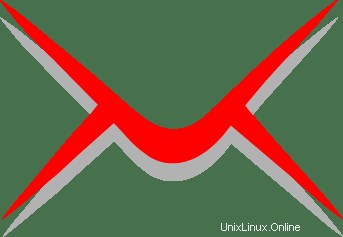
Dans ce didacticiel, nous allons vous montrer comment installer iRedmail sur Ubuntu 20.04 LTS. Pour ceux d'entre vous qui ne le savaient pas, iRedMail est une solution de serveur de messagerie open source. La bonne façon pour créer votre serveur de messagerie, utilisez un logiciel open source. iRedMail vous permet de créer autant de boîtes aux lettres que vous le souhaitez via son interface Web intégrée. Il fournit une interface Web pour la gestion des e-mails, des dossiers et des filtres de tamis.
Cet article suppose que vous avez au moins des connaissances de base sur Linux, que vous savez utiliser le shell et, plus important encore, que vous hébergez votre site sur votre propre VPS. L'installation est assez simple et suppose que vous s'exécutent dans le compte root, sinon vous devrez peut-être ajouter 'sudo ‘ aux commandes pour obtenir les privilèges root. Je vais vous montrer l'installation étape par étape de la solution de serveur de messagerie gratuite et open-source iRedmail sur Ubuntu 20.04 (Focal Fossa). Vous pouvez suivre les mêmes instructions pour Ubuntu 18.04, 16.04 et toute autre distribution basée sur Debian comme Linux Mint.
Prérequis
- Un serveur exécutant l'un des systèmes d'exploitation suivants :Ubuntu 20.04, 18.04 et toute autre distribution basée sur Debian comme Linux Mint ou un système d'exploitation élémentaire.
- Il est recommandé d'utiliser une nouvelle installation du système d'exploitation pour éviter tout problème potentiel.
- Un
non-root sudo userou l'accès à l'root user. Nous vous recommandons d'agir en tant qu'non-root sudo user, cependant, car vous pouvez endommager votre système si vous ne faites pas attention lorsque vous agissez en tant que root.
Installer iRedmail sur Ubuntu 20.04 LTS Focal Fossa
Étape 1. Tout d'abord, assurez-vous que tous vos packages système sont à jour en exécutant le apt suivant commandes dans le terminal.
sudo apt update sudo apt upgrade
Étape 2. Configurez le nom d'hôte (FQDN) sur votre serveur.
Exécutez la commande suivante pour configurer votre nom d'hôte :
hostnamectl set-hostname mail.idroot.us
Vous pouvez invoquer la commande suivante pour voir votre nom d'hôte :
hostnamectl status
Sortie :
root@idroot ~ # hostnamectl status Static hostname: mail.idroot.us Icon name: computer-vm Chassis: vm Machine ID: 13fced5cb081741002306f6010ac63a68 Boot ID: f75fc7bec4bf4dcb8718c8c550dd7e6f Virtualization: kvm Operating System: Ubuntu 20.04 LTS Kernel: Linux Linux 5.5.0-86-generic Architecture: x86-64
Étape 3. Installer iRedmail sur Ubuntu 20.04.
Nous exécutons maintenant la commande suivante pour télécharger la dernière version d'iRedmail depuis la page officielle :
wget https://github.com/iredmail/iRedMail/archive/1.4.0.tar.gz tar -xf 1.4.0.tar.gz
Ensuite, Ensuite, changez de répertoire et installez-le :
cd iRedMail-1.4.0/ chmod +x iRedmail.sh ./iRedmail.sh
Lors de l'installation, il vous sera demandé de répondre à plusieurs questions pour configurer le serveur de messagerie iRedMail. Vous devriez voir la page suivante :
************************************************************************* ***************************** WARNING *********************************** ************************************************************************* * * * Below file contains sensitive infomation (username/password), please * * do remember to *MOVE* it to a safe place after installation. * * * * * /root/iRedMail-1.4.0/config * * ************************************************************************* ********************** Review your settings ***************************** ************************************************************************* * Storage base directory: /var/vmail * Mailboxes: * Daily backup of SQL/LDAP databases: * Store mail accounts in: MariaDB * Web server: Nginx * First mail domain name: idroot.us * Mail domain admin: [email protected] * Additional components: Roundcubemail SOGo netdata iRedAdmin Fail2ban < Question > Continue? [y|N]y
Ensuite, tapez y et appuyez sur Entrée pour poursuivre l'installation. Une fois l'installation terminée avec succès, vous devriez voir le résultat suivant :
************************************************************************* * iRedMail-1.4.0 installation and configuration complete. ************************************************************************* < Question > Would you like to use firewall rules provided by iRedMail? < Question > File: /etc/default/iptables, with SSHD ports: 22. [Y|n]n [ INFO ] Skip firewall rules. [ INFO ] Updating ClamAV database (freshclam), please wait ... ******************************************************************** * URLs of installed web applications: * * - Roundcube webmail: https://mail.idroot.us/mail/ * - SOGo groupware: https://mail.idroot.us/SOGo/ * - netdata (monitor): https://mail.idroot.us/netdata/ * * - Web admin panel (iRedAdmin): https://mail.idroot.us/iredadmin/ * * You can login to above links with below credential: * * - Username: mail.idroot.us * - Password: meilanamaria123 * ******************************************************************** * Congratulations, mail server setup completed successfully. Please * read below file for more information: * * - /root/iRedMail-1.4.0/iRedMail.tips * * And it's sent to your mail account [email protected]. * ********************* WARNING ************************************** * * Please reboot your system to enable all mail services. * ********************************************************************
Après tout, les packages requis sont installés et configurés, redémarrez votre serveur :
reboot
Étape 4. Accéder à l'interface Web iRedmail.
Une fois l'installation réussie, ouvrez votre navigateur Web et saisissez l'URL https://mail.idroot.us/iredadmin pour accéder au panneau d'administration d'iRedAdmin, où vous pouvez gérer vos domaines et vos comptes de messagerie
Félicitations ! Vous avez installé avec succès iRedmail. Merci d'avoir utilisé ce didacticiel pour installer le serveur de messagerie gratuit et open source iRedmail sur le système Ubuntu 20.04 LTS Focal Fossa. Pour obtenir de l'aide supplémentaire ou des informations utiles, nous vous recommandons de consulter le site Web officiel d'iRedmail.